ai怎么画蓝色的孔雀?ai中想要画一个孔雀,该怎么画孔雀呢?今天我们就来看看使用ai画孔雀简笔画并上色的教程,很简单,需要的朋友可以参考下
ai中想要画一个孔雀,该怎么画呢?下面我们就来看看ai绘制孔雀的教程。
- 软件名称:
- Adobe Illustrator CC 2018 (AI) 中文安装版 64位
- 软件大小:
- 2GB
- 更新时间:
- 2017-10-20
1、双击桌面上AI的快捷图标,将AI这款软件打开,进入到AI的操作界面如图所示:

2、打开AI之后我们在左侧的工具箱内找到钢笔工具,如图所示:

3、选择钢笔工具我们在绘图区里绘制出孔雀的头部和眼睛,然后在头部上再画出嘴巴,如图所示:

4、再在头部上画出孔雀的羽冠,如图所示:
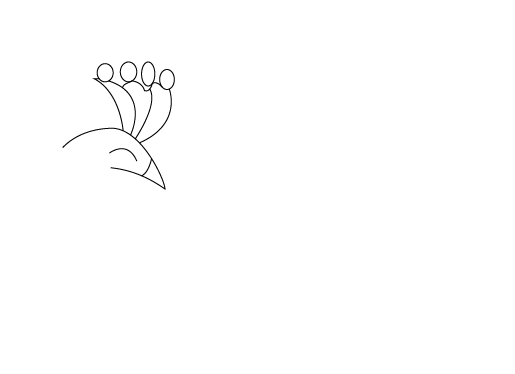
5、在头部的基础上画出孔雀的脖子及身体和尾巴,如图所示:

6、再在身体下面画出孔雀的两条腿及脚部,如图所示:

7、再在孔雀身体上画出孔雀的翅膀及尾巴上的花纹,如图所示:

8、最后我们为孔雀填充上颜色,这样我们的孔雀就画好了,如图所示:

以上就是ai怎么画蓝色的孔雀? ai绘制孔雀的教程的详细内容,更多请关注0133技术站其它相关文章!








